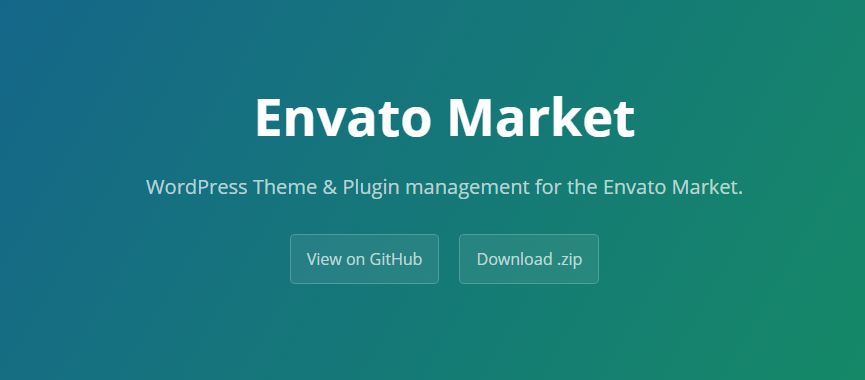
워드프레스 테마와 플러그인을 최신 상태로 유지하는 것이 핵심 워드프레스 설치를 업데이트하는 것만큼 중요합니다.
WordPress.org를 통해 무료 테마 또는 플로그인을 사용하고 있다면 대시 보드를 통한 자동 업데이트에 익숙할 것입니다.
일반적으로 관리자 탐색바에서 업데이트가 있음을 알 때 [대시보드 > 업데이트]로 이동하면 WordPress.org 테마 또는 플러그인 또는 핵심 워드프레스 설치에 대한 업데이트를 확인하기만 하면 됩니다. 그러나 Envato Market 플러그인을 사용하면 Themeforest 및 Codecanyon에서 구입한 모든 프리미엄 테마 및 플러그인을 쉽게 업데이트 할 수 있습니다.
이 블로그에서는 설치 및 설정 뿐만 아니라 무료 Envato Market 플러그인을 다운로드 하는 모든 단계를 안내해 드리겠습니다.
시작하기 전에 플러그인을 설치하고 자동 업데이트를 사용하려면 워드프레스 홈페이지에서 관리자 계정을 사용해야 한다는 점에 유의해 주세요.
그리고 Envato Market 플러그인은 Themeforest 워드프레스 테마 및 Codecanyon 워드프레스 플러그인에 대한 자동 업데이트만 제공(다른 마켓에서 구입하거나 다운로드 한 테마에 대한 업데이트 알림은 제공하지 않음)합니다.
[highlight background=”” color=””]Envato Market 플러그인 다운로드 및 설치[/highlight]
맨 처음 단계는 Envato Market 플러그인을 다운로드 하는 것입니다. 이 플러그인은 Github을 통해 다운로드 하실 수 있으며 무료입니다.
아래 버튼을 클릭하여 Envato Market Github 페이지로 이동한 후 Download.zip 버튼을 클릭하기만 하면 됩니다.
[button title=”Envato Market Plugin Download” link=”http://envato.github.io/wp-envato-market/” target=”_blank” align=”” icon=”” icon_position=”” color=”green” font_color=”” size=”2″ full_width=”” class=”” download=”” onclick=””]
그러면 플러그인이 포함 된 zip 파일이 다운로드됩니다. 압축을 풀 필요가 없습니다 – 그대로 설치됩니다.
이제 플러그인을 설치 했으므로 자동 업데이트를 추가 할 워드프레스 설치에 로그인 하십시오.
플러그인으로 이동 설치하려면 [플러그인 > 플러그인 추가하기]를 클릭하고 페이지의 상단에 있는 [업로드 플러그인] 버튼을 클릭합니다.
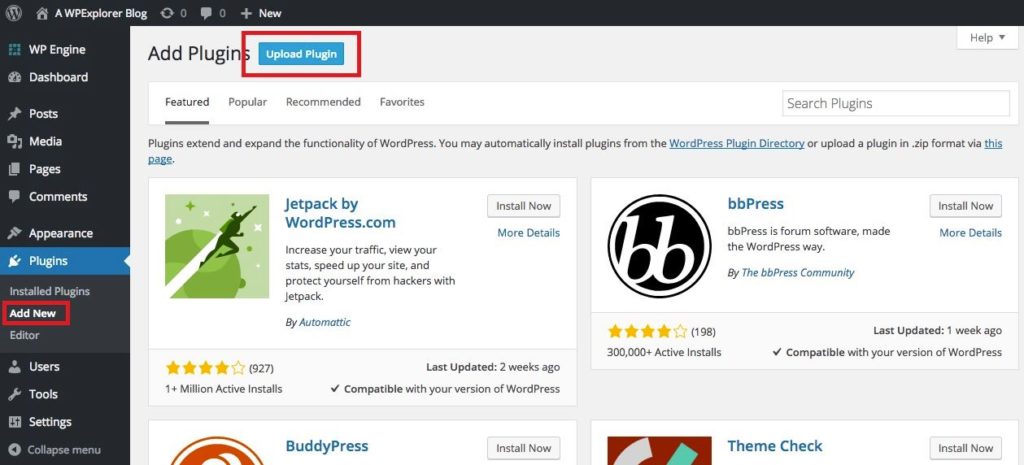
다음으로 Github에서 다운로드 한 envato-market.zip 파일을 찾습니다.
그런 다음 [Install Now] 버튼을 클릭하고 메시지가 나타나면 [Activate Plugin] 링크를 클릭하십시오.
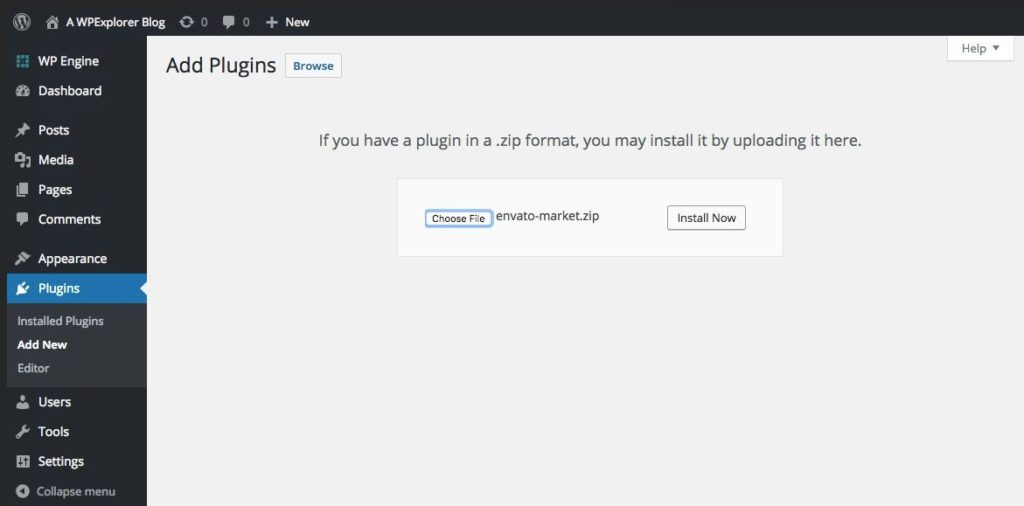
이제 플러그인이 설치되고 활성화 되면 워드프레스 대시보드에 새로운 Evato Market 메뉴 항목이 표시됩니다.
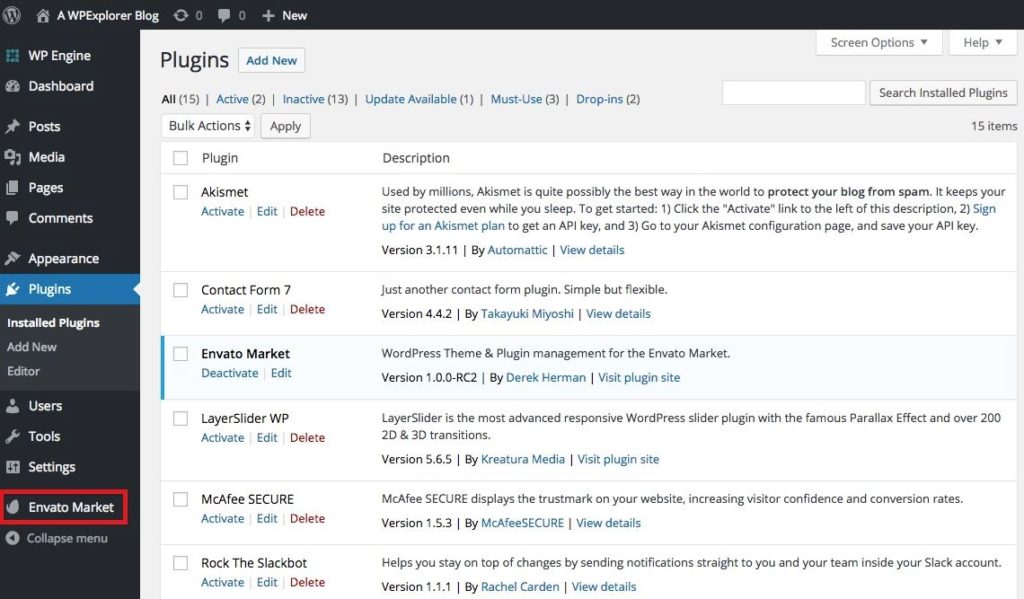
[highlight background=”” color=””]Envato Market 플러그인 설정[/highlight]
다음 단계는 Envato Market 플러그인을 Envato 계정과 동기화하여 모든 마켓 플레이스 구매 및 아이템 업데이트에 엑세스 하는 것입니다.
시작하려면 대시보드 메뉴에서 Envato Market 링크를 클릭하세요. 아래와 비슷한 화면이 나타납니다.
맨 처음 단계는 Envato API 토큰을 만드는 것입니다. 이렇게 하려면 [개인 토큰 생성] 링크(아래의 빨간색으로 강조 표시됨)를 클릭하세요.
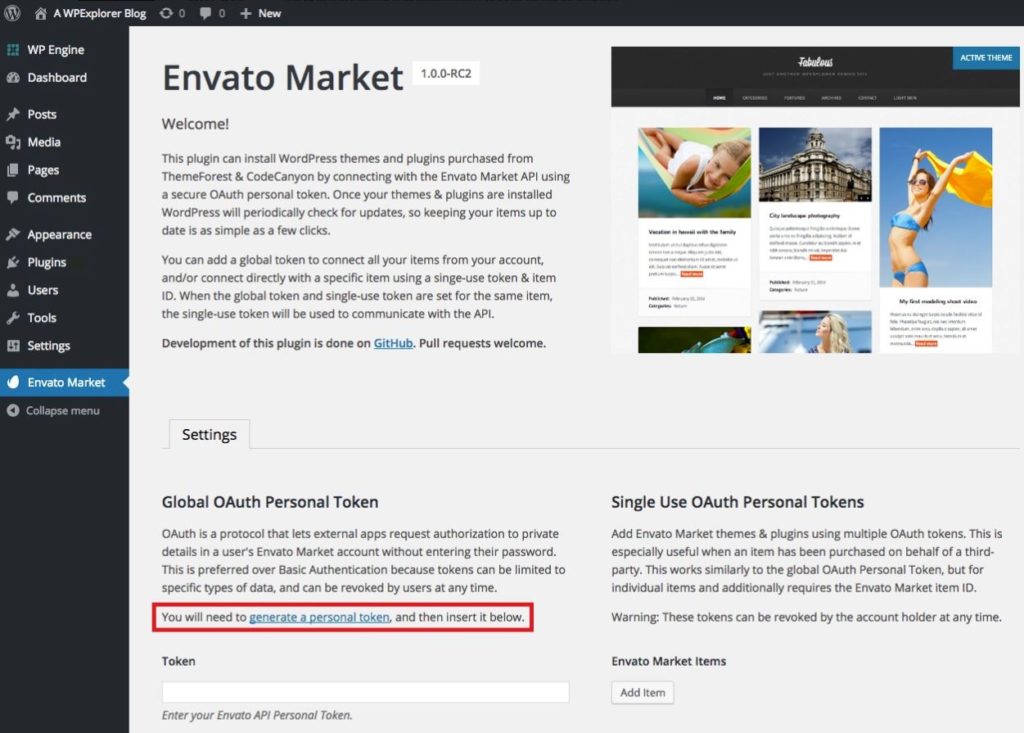
Envato 계정에 이미 로그인 한 경우 아래의 화면으로 이동(그렇지 않으면 페이지로 리디렉션도기 전에 먼저 로그인하라는 메시지가 표시)합니다.
이 화면에서 Envato Market 플러그인이 Envato 계정(Envato 홈페이지, 항목 다운로드 기능, 구매 목록 및 구매 확인)을 통해 액세스 권한을 요청하는지 확인할 수 있습니다.
계속 진행하려면 토큰 이름을 지정하고, 읽은 내용에 동의하고 약관에 동의 한 다음 녹색 버튼을 클릭하여 토큰을 만드세요.

토큰이 생성되면 녹색 성공 화면이 표시됩니다. 토큰 코드를 복사(Envato가 토큰 복사본을 저장하지 않기 때문에 매우 중요합니다)하세요.
복사한 것을 확인하고 받은 흰색 버튼을 클릭하세요.
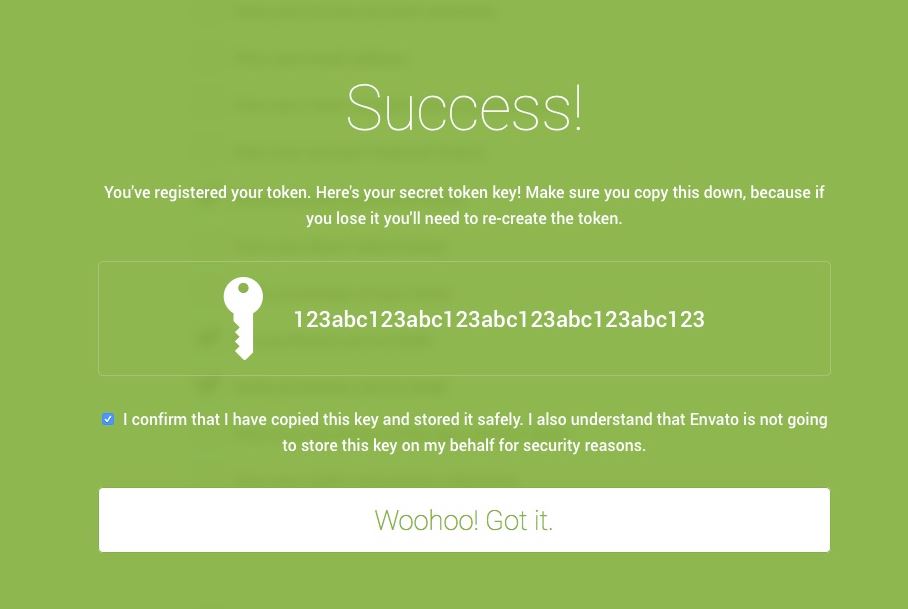
이제 워드프레스 설치로 돌아가서 Envato API 토큰을 붙여 넣은 다음 저장을 클릭하세요.
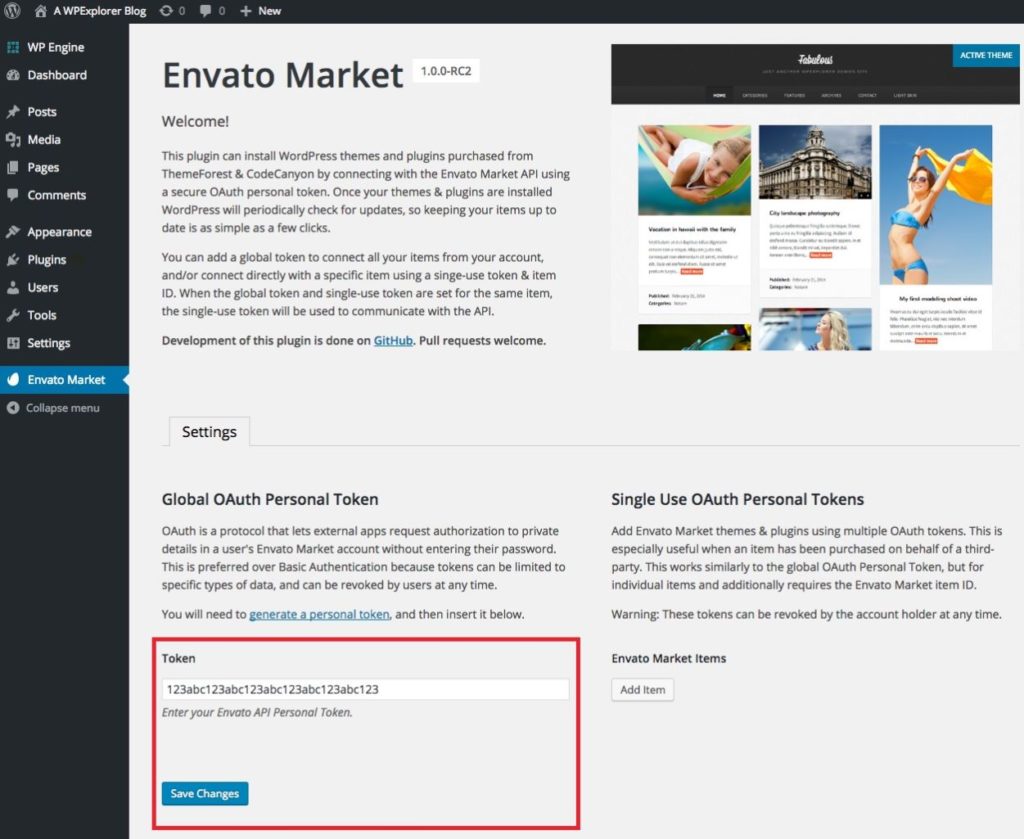
처음 토큰을 입력할 때 위의 오류가 표시 될 수 있습니다. 걱정하지 마세요. 이전 페이지로 돌아가서 다시 시도하세요. 두 번째 시도에서 작동해야 합니다.

토큰이 저장되고 유효성이 검사되면 페이지가 새로 고침되어 항목에 탭이 추가 된 Envato Market 방문 페이지가 표시됩니다.
추가 된 탭에는 테마 및 플러그인 구매뿐만 아니라 버전 번호 및 테마 및 작성자 페이지에 대한 빠른 링크가 표시됩니다.
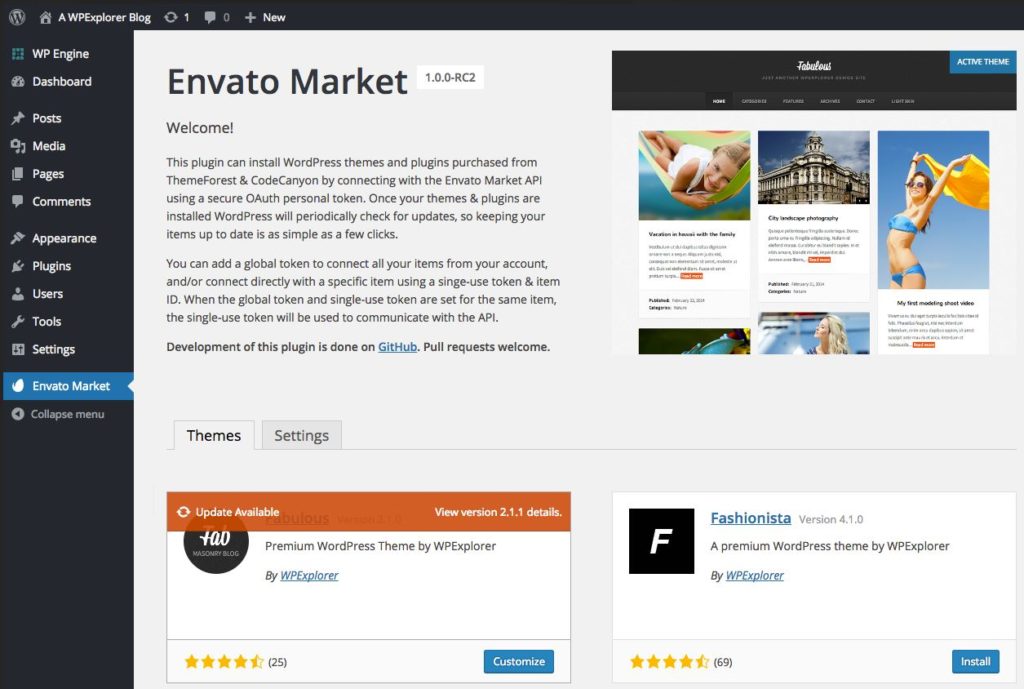
[highlight background=”” color=””]대행사를 위한 참고 사항[/highlight]
웹 디자인 프리랜서 또는 고객을 위한 테마를 구매하는 디자인 에이전시라면 Envato Market 플러그인을 사용하여 고객의 사이트를 최신 상태로 유지할 수 있습니다.
고객에게 모든 구매 항목에 대한 액세스 권한을 부여해서는 안되므로 대신 [단일 사용 OAuth 개인 토큰] 섹션을 사용해야 합니다.
고객 홈페이지에 Envato Market 플러그인을 설치한 다음 [개인 토큰 생성]링크를 클릭하여 토큰을 만들어야 합니다.
자신의 토큰을 작성하는 것처럼 토큰 사본을 만드십시오.
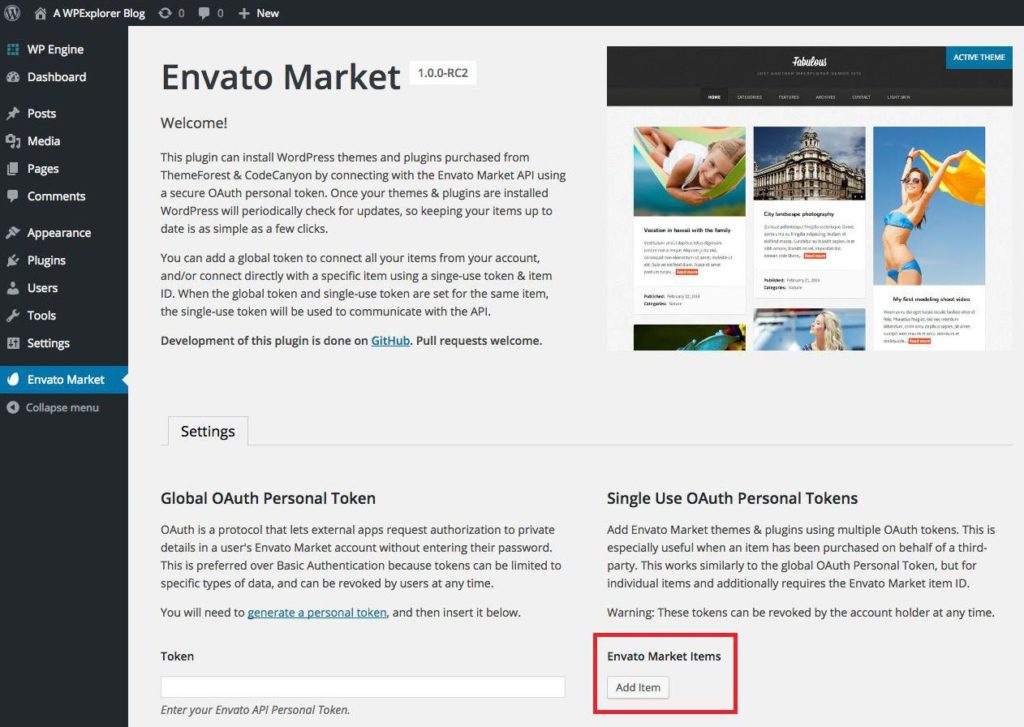
또한 고객의 테마 또는 플러그인에 대한 [항목 ID]를 찾아야 합니다.
ID를 찾으려면 Themeforest 또는 Codedanyon 항목 페이지로 이동하여 URL 끝에 있는 숫자 ID를 복사하세요.
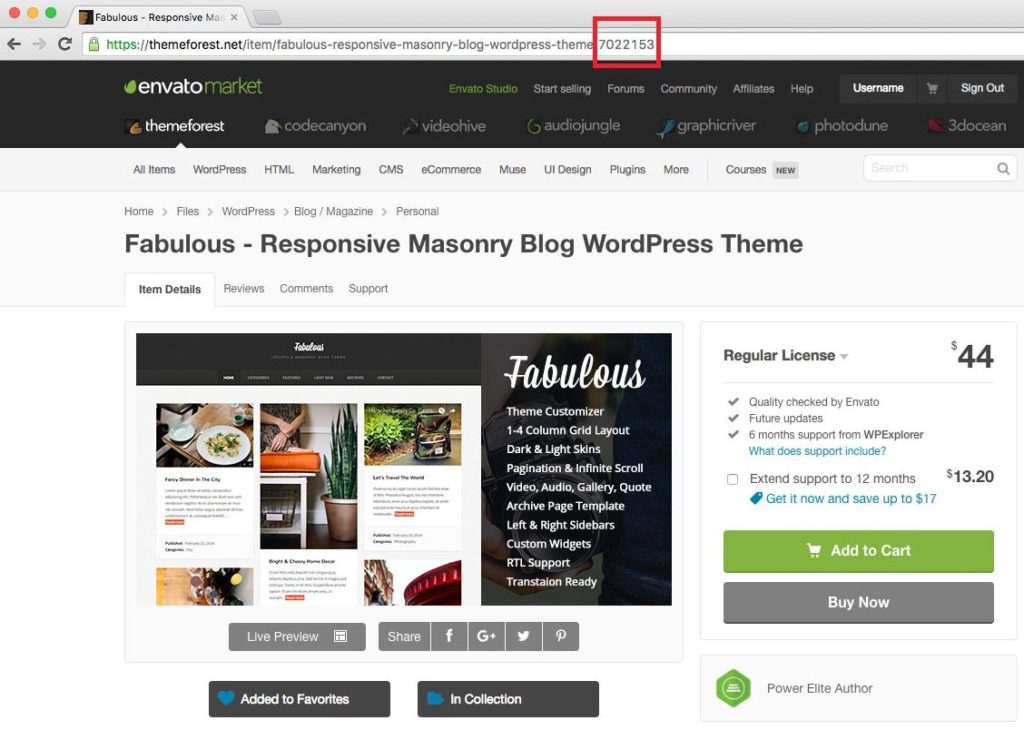
이제 사용 가능한 전체 필드에 토큰을 붙여 넣지 않고 고객 홈페이지 내의 Envato Market 페이지로 다시 이동하여 [Add Item] 버튼을 클릭하세요.
그러면 Envato Token과 항목 ID를 입력하기 위한 팝업 창이 열립니다.
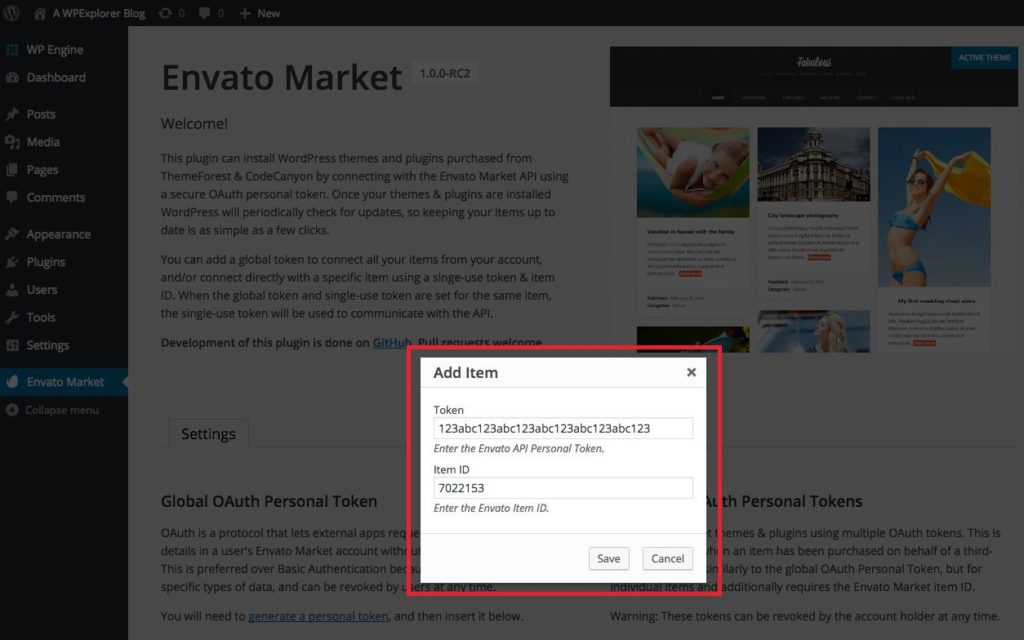
항목을 저장하면 이 특정 클라이언트에 대한 다른 모든 구매 항목을 추가하는 프로세스를 반복 할 수 있습니다.
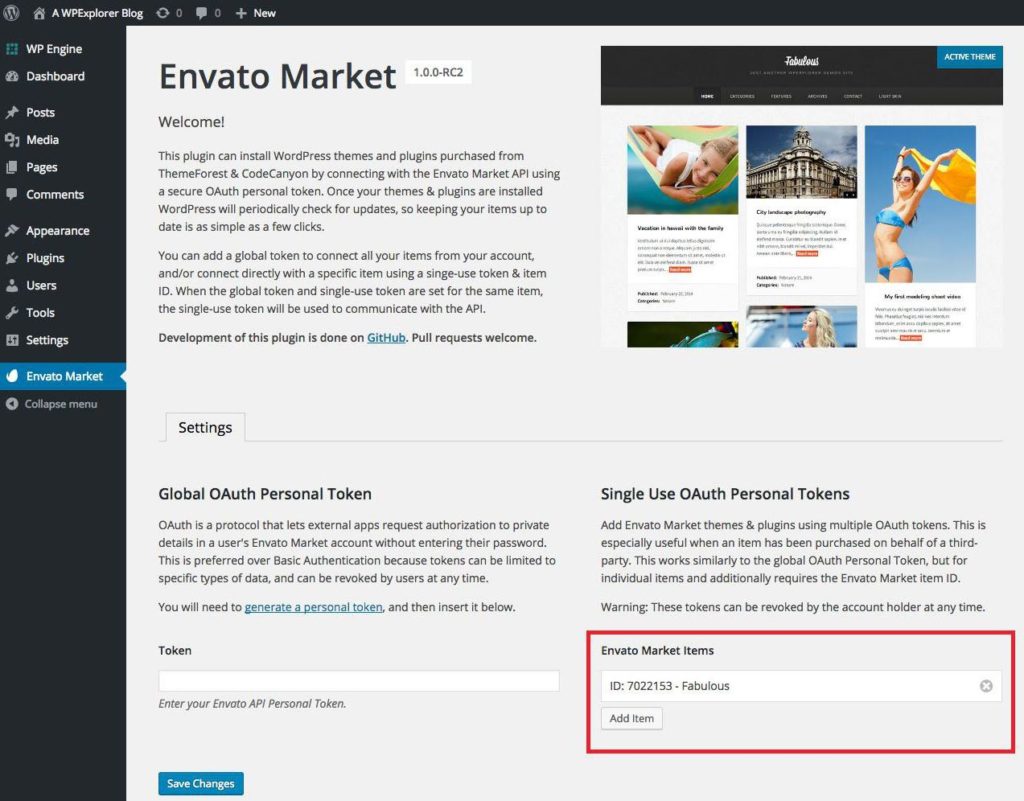
이제 작업하고 있는 워드프레스 설치에는 추가 한 항목(및 관련 업데이트)만 표시됩니다.
비 개발자는 수년 동안 많은 Envato 구매를 하고 현재 사용중인 항목에 대한 업데이트만 보고 싶다면 이 플러그인을 고려할 수도 있습니다.
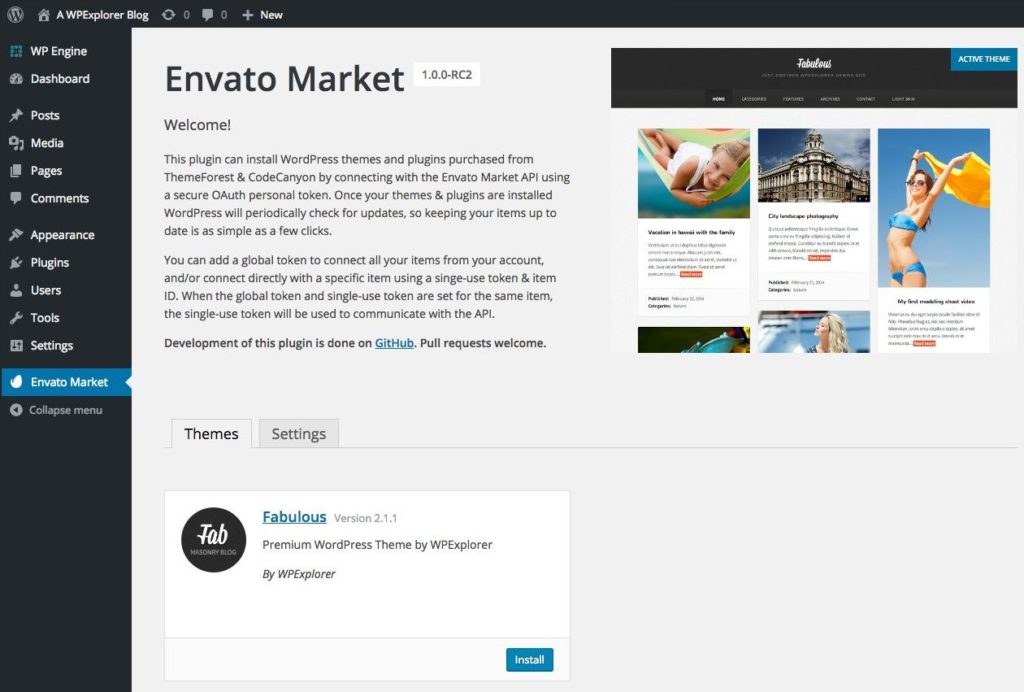
[highlight background=”” color=””]Envato 시장 테마 및 플러그인 자동 업데이트[/highlight]
Envato Market 플러그인을 설치하고 계정에 동기화 했으므로 모든 구매 및 항목 업데이트를 즉시 처리할 수 있습니다.
구입 한 항목에 대한 업데이트를 사용할 수 있는 경우 아래 이미지와 같은 주황색 알림이 표시됩니다.
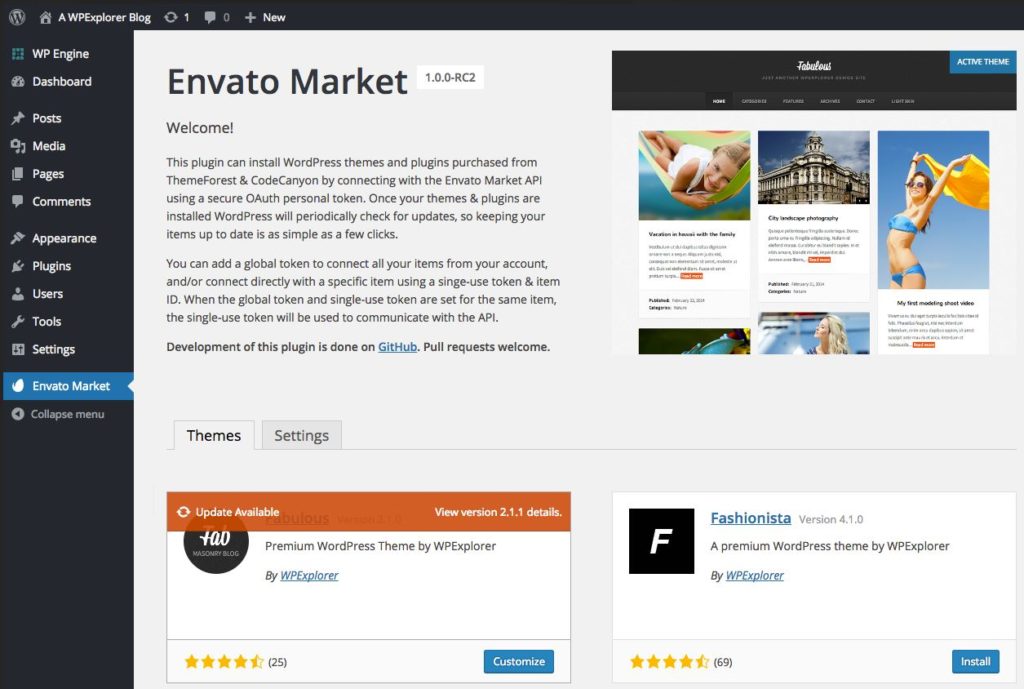
또한 테마 또는 플러그인 업데이트를 사용할 수 있는 경우 관리자의 Navbar에서 새로 고침 기호를 클릭하거나 [대시보드 > 업데이트]를 클릭하여 워드프레스의 핵심 업데이트 페이지에서도 볼 수 있습니다. 여기에서 항목을 선택하고 업데이트 하여 평소와 같이 업데이트를 처리할 수 있습니다.
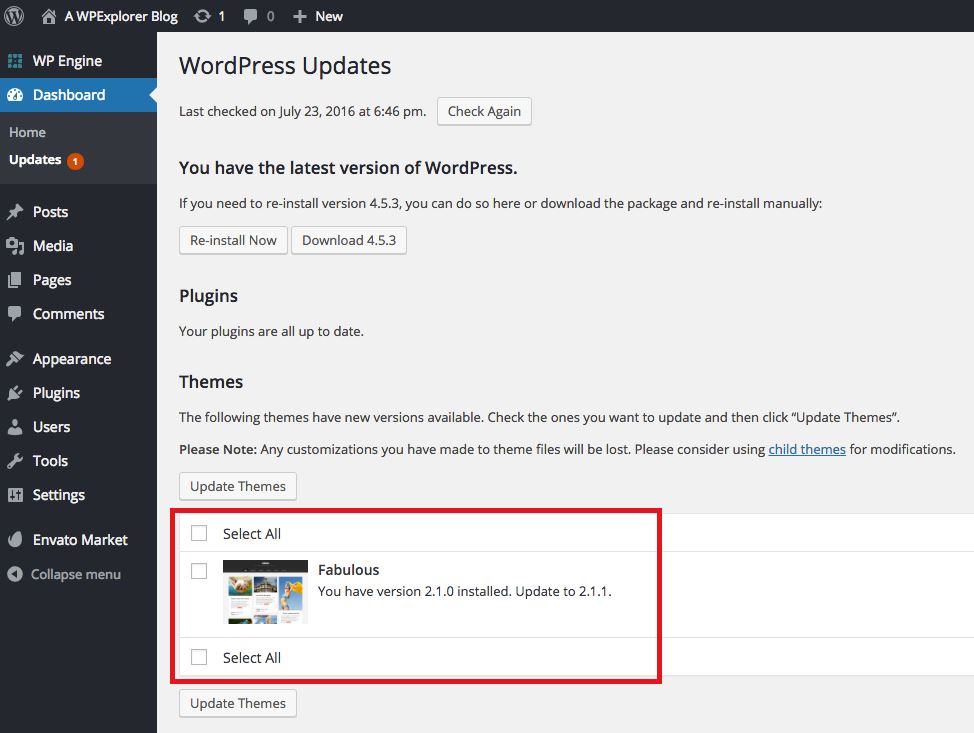
Envato Market 플러그인을 통해 항목을 업데이트 하려면 오렌지색 알림의 사용 가능한 [업데이트] 링크를 클릭하여 업데이트 설치를 시작하십시오.
항목에 Updating…(업데이트 중) 메시지가 몇 분 이상 표시된 경우 페이지를 새로 고침하고 다시 업데이트 하십시오.
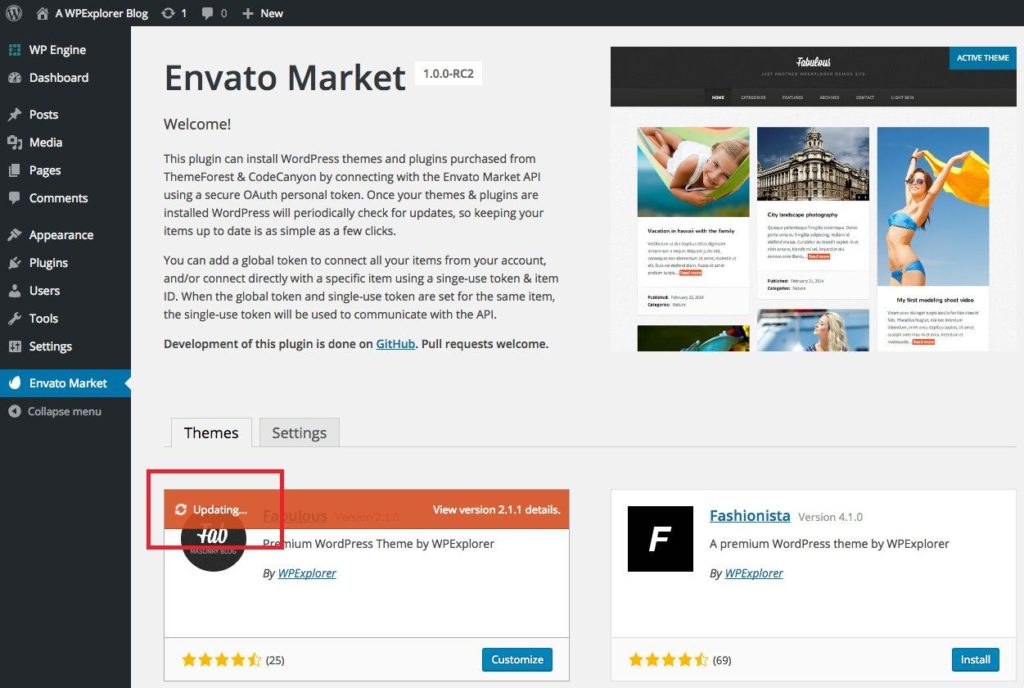
업데이트가 완료되면 항목이 업데이트 되었음을 알리는 초록색 알림이 표시됩니다. 그러면 끝이 납니다.
업데이트가 제공되면 대시 보드에서 바로 볼 수 있습니다(Envato의 원래 이메일 방법보다 훨씬 편리하고 이전 Envato Tookit 보다 훨씬 더 깨끗합니다).

100% 주문제작형 고퀄리티 워드프레스홈페이지 제작 전문_워프로 : https://wor-pro.com/